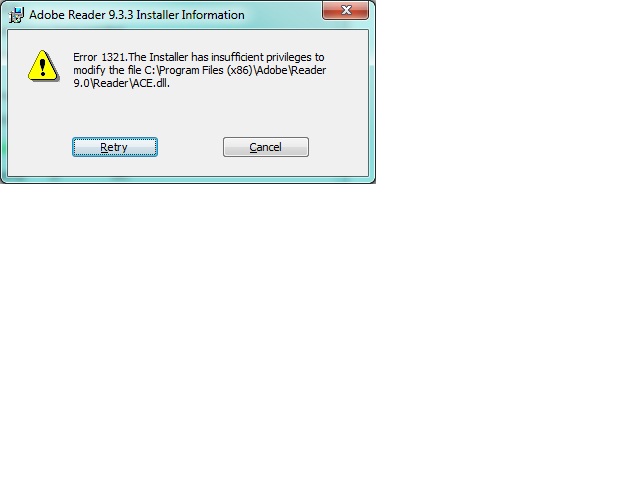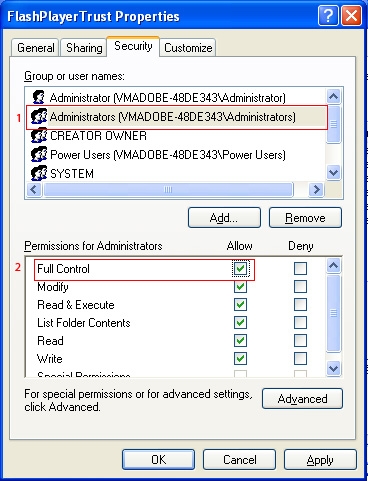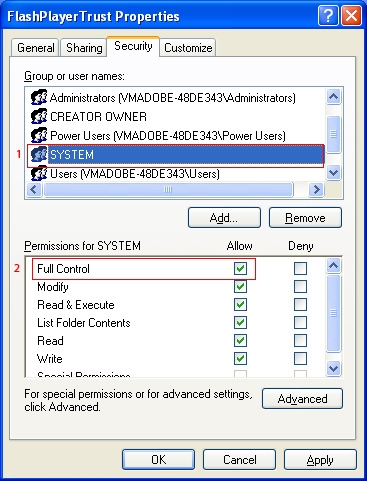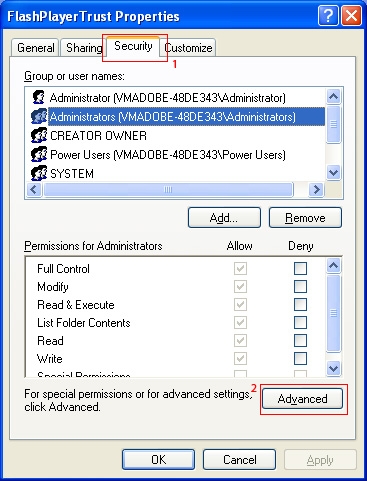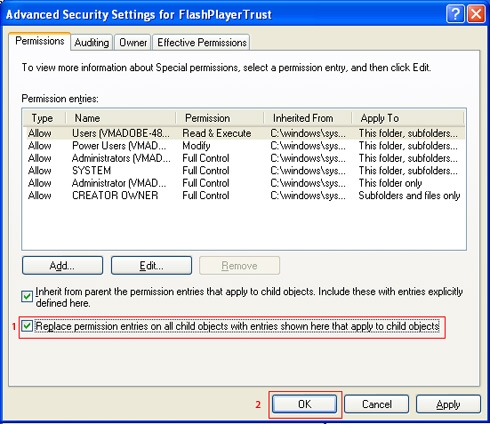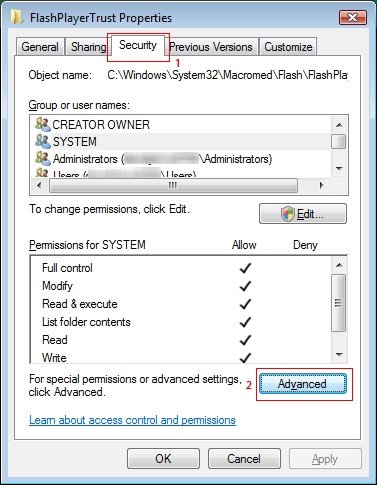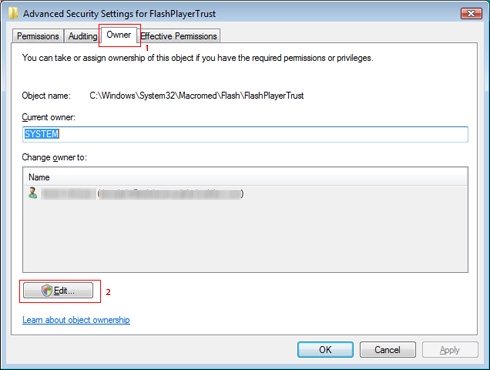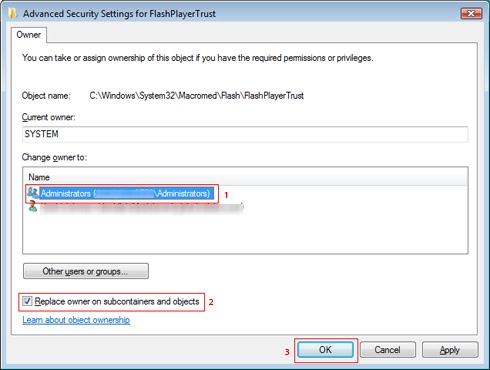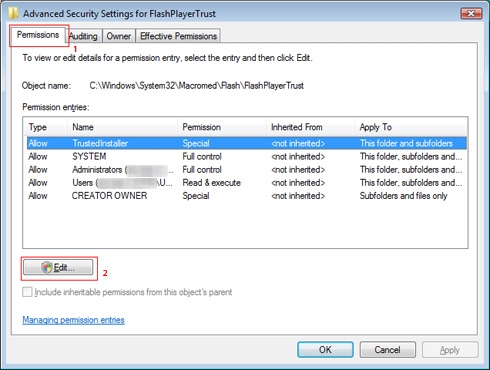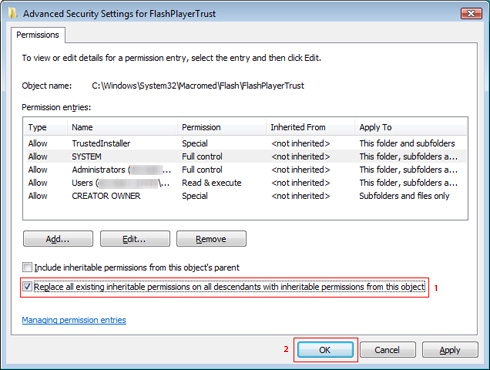Проблема: ошибка 1321 или 1309 при установке продукта CS5.5, CS5 или CS4
При установке продукта Adobe Creative Suite 4, 5 или 5.5, Adobe Acrobat или Adobe Reader в файле журнала установки регистрируется ошибка 1321 или 1309. Ошибка появляется вместе с одним из следующих сообщений:
- Ошибка 1321: у программы установки недостаточно прав для изменения этого файла C:Windowssystem32MacromedFlashFlashPlayerTrustAcrobatConnect.cfg.
- Ошибка 1309: ошибка при попытке открыть исходный файл C:Windowssystem32MacromedFlashFlashPlayerTrustAcrobatConnect.cfg. Код системной ошибки: 2
Важно! Указанный выше путь MacromedFlashFlashPlayerTrustAcrobatConnect.cfg является примером. Конкретный путь и файл, указанные в журнале, могут отличаться.
Решение
Программа установки Adobe Creative Suite пытается записать в систему множество файлов. Ошибка 1321 или 1309 возникает, когда программа установки не может записать файл из-за проблемы с правами доступа или системной ошибки. Чтобы устранить ошибку 1321 или 1309, измените права доступа к родительской папке файла или источника, указанного в сообщении об ошибке. Родительская папка — это папка, содержащая файл в конце строки каталога.
- Изменение прав доступа пользователя в ОС Windows XP Professional
- Изменение прав доступа пользователя в ОС Windows XP Home
- Изменение прав доступа пользователя в ОС Windows Vista, Windows 7
Изменение прав доступа пользователя в ОС Windows XP Professional
Важно! Прежде чем начать, убедитесь, что в операционной системе отображаются скрытые файлы и простой общий доступ к файлам отключен. См. разделы Отображение скрытых файлов и папок и Включение и выключение простого общего доступа к файлам на веб-сайте службы технической поддержки Майкрософт.
-
В проводнике Windows перейдите к родительской папке, указанной в сообщении об ошибке 1321 или 1309 в файле журнала.
Например, в пути c:Windowssystem32MacromedFlashFlashPlayerTrustAcrobatConnect.cfg родительская папка — FlashPlayerTrust. Родительская папка в вашем сообщении об ошибке может отличаться.
-
Правой кнопкой мыши щелкните родительскую папку и выберите пункт «Свойства».
-
В окне «Свойства» перейдите на вкладку «Безопасность».
-
В разделе «Группы или пользователи» выберите пункт «Администраторы» (1). Затем в разделе «Разрешения для администраторов» убедитесь, что для параметра «Полный доступ» установлено значение «Разрешить» (2).
-
В разделе «Группы или пользователи» выберите пункт «Система» (1). Затем в разделе «Разрешения для системы» убедитесь, что для параметра «Полный доступ» установлено значение «Разрешить» (2).
-
На вкладке «Безопасность» (1) нажмите «Дополнительно» (2).
. -
В окне «Дополнительные параметры безопасности» перейдите на вкладку «Разрешения».
. -
Установите флажок «Заменить разрешения для всех дочерних объектов заданными здесь разрешениями, применимыми к дочерним объектам» (1) и нажмите ОК (2).
-
Нажмите ОК, чтобы закрыть окно «Свойства».
Изменение прав доступа пользователя в ОС Windows XP Home
-
Выключите компьютер, подождите 5 секунд и снова включите его.
-
Как только появится логотип Windows, нажмите клавишу F8. С помощью клавиш со стрелками выберите «Безопасный режим с поддержкой сети» и нажмите клавишу Enter.
-
Следуйте инструкциям в разделе Изменение прав доступа пользователя в ОС Windows XP Professional. После выполнения шага 9 этой процедуры перезагрузите компьютер перед переустановкой программного обеспечения.
Изменение прав доступа пользователя в ОС Windows Vista, Windows 7
Важно! Прежде чем начать, убедитесь, что в операционной системе отображаются скрытые файлы. См. раздел Отображение скрытых файлов на веб-сайте службы технической поддержки Майкрософт.
-
В проводнике Windows перейдите к родительской папке, указанной в сообщении об ошибке 1321 или 1309 в файле журнала.
Например, в пути c:Windowssystem32MacromedFlashFlashPlayerTrustAcrobatConnect.cfg родительская папка — FlashPlayerTrust. Родительская папка в вашем сообщении об ошибке может отличаться.
-
Правой кнопкой мыши щелкните родительскую папку и выберите пункт «Свойства».
-
В окне «Свойства» перейдите на вкладку «Безопасность» (1) и нажмите «Дополнительно» (2).
-
В окне «Дополнительные параметры безопасности» перейдите на вкладку «Владелец» (1) и нажмите «Изменить» (2).
-
В области «Изменить владельца на» выберите группу «Администраторы» (1), а затем установите флажок «Заменить владельца подконтейнеров и объектов» (2). Нажмите ОК (3).
Если отобразится предупреждение системы безопасности или диалоговое окно, нажмите «Да», чтобы продолжить.
-
Нажмите ОК, чтобы закрыть окно «Дополнительные параметры безопасности», и нажмите ОК, чтобы закрыть окно «Свойства».
-
В окне «Дополнительные параметры безопасности» перейдите на вкладку «Разрешения» (1) и нажмите «Изменить» (2).
-
Убедитесь, что в столбце «Разрешения» для параметров «Система» и «Администраторы» установлено значение «Полный доступ». Если для разрешений не установлено значение «Полный доступ», выполните действия, описанные далее.
-
Снимите флажок «Включить разрешения, наследуемые от родительского элемента этого объекта» и нажмите «Применить».
Для подтверждения этого действия может быть отображено несколько диалоговых окон. Скопируйте разрешения и примите все предупреждения безопасности.
-
Нажмите кнопку «Изменить».
-
Выберите «Полный доступ» и нажмите ОК.
-
Установите флажок в поле «Заменить все существующие наследуемые разрешения для всех потомков на новые наследуемые разрешения от этого объекта» (1) и нажмите кнопку ОК (2).
-
-
Нажмите ОК, чтобы закрыть окно «Дополнительные параметры безопасности», и нажмите ОК снова, чтобы закрыть окно «Свойства».
-
Переустановите продукт Adobe.
Hi outpaddling,
Remember, you tried the «cacls» command and it did not work for you. I spent sometime on it and found that on Win7, there’s command called «takeown» on Win7, which allows an administrator to recover access to a file/folder that was denied by re-assigning file ownership.
Could you try the following?
Note: You must elevate the level of permissions for Win 7 with UAC enabled.
On Windows 7
Choose Start > Programs > Accessories.
Right-click on Command Line and select Run As Administrator.
If Error 1321 is being caused due to some file e.g. if it’s ACE.dll, then it’s containing folder e.g. «C:Program Files (x86)AdobeReader 9.0» is to be mentioned in the below command line. The below command in blue can be typed at the command line and the end press Enter Key.
C:Windowssystem32>takeown /f «C:Program Files (x86)AdobeReader 9.0» /r /d y && icacls «C:Program Files (x86)AdobeReader 9.0» /grant administrators:F SYSTEM:F /t
After running the command, you should be seeing something like this,
Successfully processed 1367 files; Failed processing 0 files
And then try installing Reader 9.3.3 from http://ardownload.adobe.com/pub/adobe/reader/win/9.x/9.3.3/enu/AdbeRdr933_en_US.exe
Hope, it helps.
| Номер ошибки: | Ошибка 1321 | |
| Название ошибки: | The Installer has insufficient privileges to modify this file: c: Windowssystem32MacromedFlashFlashPlayerTrustAcrobatConnect | |
| Описание ошибки: | The Installer has insufficient privileges to modify this file: c:Windowssystem32MacromedFlashFlashPlayerTrustAcrobatConnect.cfg. | |
| Разработчик: | Adobe Systems Inc. | |
| Программное обеспечение: | Adobe Reader | |
| Относится к: | Windows XP, Vista, 7, 8, 10, 11 |
Объяснение «The Installer has insufficient privileges to modify this file: c: Windowssystem32MacromedFlashFlashPlayerTrustAcrobatConnect»
«The Installer has insufficient privileges to modify this file: c: Windowssystem32MacromedFlashFlashPlayerTrustAcrobatConnect» обычно является ошибкой (ошибкой), обнаруженных во время выполнения. Программисты работают через различные уровни отладки, пытаясь убедиться, что Adobe Reader как можно ближе к безошибочным. Ошибки, такие как ошибка 1321, иногда удаляются из отчетов, оставляя проблему остается нерешенной в программном обеспечении.
«The Installer has insufficient privileges to modify this file: c:Windowssystem32MacromedFlashFlashPlayerTrustAcrobatConnect.cfg.» может возникнуть у пользователей Adobe Reader даже при нормальном использовании приложения. Когда это происходит, конечные пользователи могут сообщить Adobe Systems Inc. о наличии ошибок «The Installer has insufficient privileges to modify this file: c: Windowssystem32MacromedFlashFlashPlayerTrustAcrobatConnect». Затем Adobe Systems Inc. может исправить эти ошибки в исходном коде и подготовить обновление для загрузки. Поэтому, когда вы сталкиваетесь с запросом на обновление Adobe Reader, это обычно связано с тем, что это решение для исправления ошибки 1321 и других ошибок.
Что запускает ошибку времени выполнения 1321?
«The Installer has insufficient privileges to modify this file: c: Windowssystem32MacromedFlashFlashPlayerTrustAcrobatConnect» чаще всего может возникать при загрузке Adobe Reader. Мы можем определить происхождение ошибок ошибки 1321 во время выполнения следующим образом:
Ошибка 1321 Crash — Номер ошибки вызовет блокировка системы компьютера, препятствуя использованию программы. Это происходит много, когда продукт (Adobe Reader) или компьютер не может обрабатывать уникальные входные данные.
Утечка памяти «The Installer has insufficient privileges to modify this file: c: Windowssystem32MacromedFlashFlashPlayerTrustAcrobatConnect» — ошибка 1321 утечка памяти приводит к увеличению размера Adobe Reader и используемой мощности, что приводит к низкой эффективности систем. Есть некоторые потенциальные проблемы, которые могут быть причиной получения проблем во время выполнения, с неправильным кодированием, приводящим к бесконечным циклам.
Ошибка 1321 Logic Error — логическая ошибка возникает, когда компьютер генерирует неправильный вывод, даже если пользователь предоставляет правильный ввод. Виновником в этом случае обычно является недостаток в исходном коде Adobe Systems Inc., который неправильно обрабатывает ввод.
Как правило, такие Adobe Systems Inc. ошибки возникают из-за повреждённых или отсутствующих файлов The Installer has insufficient privileges to modify this file: c: Windowssystem32MacromedFlashFlashPlayerTrustAcrobatConnect, а иногда — в результате заражения вредоносным ПО в настоящем или прошлом, что оказало влияние на Adobe Reader. В большинстве случаев скачивание и замена файла Adobe Systems Inc. позволяет решить проблему. В некоторых случаях реестр Windows пытается загрузить файл The Installer has insufficient privileges to modify this file: c: Windowssystem32MacromedFlashFlashPlayerTrustAcrobatConnect, который больше не существует; в таких ситуациях рекомендуется запустить сканирование реестра, чтобы исправить любые недопустимые ссылки на пути к файлам.
Типичные ошибки The Installer has insufficient privileges to modify this file: c: Windowssystem32MacromedFlashFlashPlayerTrustAcrobatConnect
Усложнения Adobe Reader с The Installer has insufficient privileges to modify this file: c: Windowssystem32MacromedFlashFlashPlayerTrustAcrobatConnect состоят из:
- «Ошибка в приложении: The Installer has insufficient privileges to modify this file: c: Windowssystem32MacromedFlashFlashPlayerTrustAcrobatConnect»
- «The Installer has insufficient privileges to modify this file: c: Windowssystem32MacromedFlashFlashPlayerTrustAcrobatConnect не является приложением Win32.»
- «Извините за неудобства — The Installer has insufficient privileges to modify this file: c: Windowssystem32MacromedFlashFlashPlayerTrustAcrobatConnect имеет проблему. «
- «Файл The Installer has insufficient privileges to modify this file: c: Windowssystem32MacromedFlashFlashPlayerTrustAcrobatConnect не найден.»
- «Отсутствует файл The Installer has insufficient privileges to modify this file: c: Windowssystem32MacromedFlashFlashPlayerTrustAcrobatConnect.»
- «Проблема при запуске приложения: The Installer has insufficient privileges to modify this file: c: Windowssystem32MacromedFlashFlashPlayerTrustAcrobatConnect. «
- «Файл The Installer has insufficient privileges to modify this file: c: Windowssystem32MacromedFlashFlashPlayerTrustAcrobatConnect не запущен.»
- «The Installer has insufficient privileges to modify this file: c: Windowssystem32MacromedFlashFlashPlayerTrustAcrobatConnect остановлен. «
- «Ошибка пути программного обеспечения: The Installer has insufficient privileges to modify this file: c: Windowssystem32MacromedFlashFlashPlayerTrustAcrobatConnect. «
Проблемы The Installer has insufficient privileges to modify this file: c: Windowssystem32MacromedFlashFlashPlayerTrustAcrobatConnect с участием Adobe Readers возникают во время установки, при запуске или завершении работы программного обеспечения, связанного с The Installer has insufficient privileges to modify this file: c: Windowssystem32MacromedFlashFlashPlayerTrustAcrobatConnect, или во время процесса установки Windows. Выделение при возникновении ошибок The Installer has insufficient privileges to modify this file: c: Windowssystem32MacromedFlashFlashPlayerTrustAcrobatConnect имеет первостепенное значение для поиска причины проблем Adobe Reader и сообщения о них вAdobe Systems Inc. за помощью.
Причины проблем The Installer has insufficient privileges to modify this file: c: Windowssystem32MacromedFlashFlashPlayerTrustAcrobatConnect
Проблемы The Installer has insufficient privileges to modify this file: c: Windowssystem32MacromedFlashFlashPlayerTrustAcrobatConnect вызваны поврежденным или отсутствующим The Installer has insufficient privileges to modify this file: c: Windowssystem32MacromedFlashFlashPlayerTrustAcrobatConnect, недопустимыми ключами реестра, связанными с Adobe Reader, или вредоносным ПО.
В частности, проблемы с The Installer has insufficient privileges to modify this file: c: Windowssystem32MacromedFlashFlashPlayerTrustAcrobatConnect, вызванные:
- Недопустимые разделы реестра The Installer has insufficient privileges to modify this file: c: Windowssystem32MacromedFlashFlashPlayerTrustAcrobatConnect/повреждены.
- Вредоносные программы заразили The Installer has insufficient privileges to modify this file: c: Windowssystem32MacromedFlashFlashPlayerTrustAcrobatConnect, создавая повреждение.
- Другая программа злонамеренно или по ошибке удалила файлы, связанные с The Installer has insufficient privileges to modify this file: c: Windowssystem32MacromedFlashFlashPlayerTrustAcrobatConnect.
- Другое программное обеспечение, конфликтующее с Adobe Reader, The Installer has insufficient privileges to modify this file: c: Windowssystem32MacromedFlashFlashPlayerTrustAcrobatConnect или общими ссылками.
- Поврежденная загрузка или неполная установка программного обеспечения Adobe Reader.
Продукт Solvusoft
Загрузка
WinThruster 2023 — Проверьте свой компьютер на наличие ошибок.
Совместима с Windows 2000, XP, Vista, 7, 8, 10 и 11
Установить необязательные продукты — WinThruster (Solvusoft) | Лицензия | Политика защиты личных сведений | Условия | Удаление
Если вы, вероятно, получаете ошибку установки Adobe Reader 1321, эта информация была написана, чтобы помочь вам.
Одобрено: ASR Pro
Повысьте производительность вашего компьютера с помощью этой простой загрузки. г.
Контрольная сумма — это уникальный подержанный механизм обнаружения ошибок для определения этичности данных, передаваемых в онлайн-сети. Протоколы связи, такие как TCP / IP / UDP, реализуют эту программу для определения того, повреждены ли приобретенные данные в какой-либо сети.
Из этой статьи каждый сможет узнать, что вычисляет контрольная сумма TCP/UDP.
Как исправить код ошибки 1321 в QuickBooks?
Когда данные действительно отправляются нам из приложения, они обязательно разбиваются на более мелкие фрагменты данных. Даты окончания приложения не могут быть переданы на узел ресурса по сети.
Стандартный протокол, который мы используем в OSI в транспортном режиме, несомненно, является уровнем TCP. Таким образом, после непослушания обычно данные прикладного уровня разбиваются на более мелкие площади. Этот сломанный фрагмент составляет большую часть, относящуюся к TCP.
Заголовок TCP в основном имеет размер от 20 байт (без использования битового поля метода работы) до 60 байт (со всеми битовыми параметрами при получении полей).
Он содержит такие поля, как источник, дополнительные адреса порта назначения, срочный указатель, контрольная сумма и т. д. Это
Почему TCP владеет контрольная сумма?
Контрольная сумма TCP / UDP — это просто фантастическая сквозная контрольная сумма, что означает, что она рассчитывается любезно отправителем и проверяется конкретным человеком. Контрольные суммы TCP/UDP покрывают всю суть. Контрольная сумма IP охватывает только заголовок. Ethernet CRC охватывает весь кадр.
В инструкции нас интересует только поле TCP CheckSum.
Контрольная сумма TCP вычисляется рядом с включением заголовка TCP, тела TCP и псевдозаголовка IP в кошельке.
Ну, будет неясность относительно того, как контрольная сумма для любого вычисления в заголовке IP может увеличиваться в случаях, когда IP входит в образ ниже транспортного слоя.
Проще говоря, это транспортный уровень, поэтому на каждом сетевом уровне генерируется пакет данных IP.
Итак, как мы можем увеличить большую часть размера IP-заголовка любого существующего транспорта, поскольку оценка определенно будет неправильной, и поэтому имеет смысл неправильно рассчитать степень контроля над их темой, которая использовалась во время создания неправильно на большинстве своя?
Как выглядит моя контрольная сумма рассчитано?
Чтобы разобрать контрольную сумму кадра API: добавьте в пакет все байты, кроме этого очень специального начального разделителя 0x7E и длительности (секунды и другие байты). Оставьте только наименее значимые 8 частей результата. Вычтите эту сумму между 0xFF.
Проверка ошибок транспорта TCP/UDP использует любой кольцевой уровень для правильного обнаружения ошибок.
Но здесь следует отметить, что на самом деле мы, несомненно, используем не заголовок IP, а часть заголовка IP. Преодолеть
Мы включаем заголовки псевдо-IP для всех этих ошибок, а также для улучшения возможностей проверки ошибок.
Псевдо-IP-заголовок:
Псевдо-заголовок не является широким IP-заголовком, это одна сторона одного конкретного IP-заголовка. Мы не используем заголовок IP, потому что в заголовке IP есть много элементов, которые будут постоянно меняться, если пакеты затем проходят через сеть в тандеме. Таким образом, учитывается часть IP-заголовка, которая не меняется при установлении IP-пакета в сети.
- IP-адрес источника
- IP-адрес назначения
- Длина сегмента TCP/UDP
- Протокол (с указанием конкретного типа используемого стандартного протокола)
- Фиксированная цена 8 бит
Таким образом, общий размер псевдозаголовка (12 байт) = IP-адрес источника (32 + бит) IP-адрес получателя (32 + бит) Длина сегмента TCP / UDP (16 бит) + стандартный протокол (8 + бит)) 8 фиксированных компонентов < бр>
Важно отметить, что часто эти метки псевдо-h2 вычисляются в перемещающемся слое и отбрасываются после вычисления псевдозаголовков. И фактическая контрольная сумма вычисляется с использованием известного человеку метода контрольной суммы. Это
Псевдозаголовок просто не отправляется по сети, а скорее правильный реалистичный IP-заголовок, который генерируется на всем сетевом уровне.
1. Теги h2 псевдо IP2. Заголовки TCP3. Тело TCP
После вычисления контрольной суммы с использованием вышеупомянутых 3-летних башен результат контрольной суммы обычно вставляется в тип поля контрольной суммы TCP-заголовок.
Имеет ли TCP контрольную сумму ?
TCP, контрольная сумма которого охватывает псевдозаголовок TCP и, следовательно, полезную нагрузку. Это необязательно для UDP через IPv4, но необходимо для UDP через IPv6. Другие транспортные протоколы могут иметь функцию обнаружения ошибок, но не все. Если транспортный протокол делает, а не обнаруживает ошибку С другой стороны, все пакеты должны проверять их на наличие ошибок.
Поскольку уже было сказано, что псевдозаголовки отвергаются и не передаются. Они против нежелающего получателя, хост обязательно проверяет, дошли ли данные до конца правильно или нет, без всяких сомнений. Таким образом, каждый псевдозаголовок повторно генерируется на транспортном уровне целевого хоста, затем вычисляется совершенно новая контрольная сумма на основном транспортном уровне конкретного целевого хоста, и, наконец, контрольная сумма оценивается в соответствии со стандартным методом контрольной суммы и подтверждается, если полученные данные, возможно, верны. по всей вероятности нет.
Подтвержденный IP-заголовок дважды — начальный раз на транспортном уровне и, следовательно, конкретный второй раз на сетевом уровне. Заголовок IP проверяется дважды, потому что двойная проверка гарантирует, что любые ошибки в этом заголовке IP будут обнаружены с правильной точностью предложения.
Одобрено: ASR Pro
ASR Pro — самый популярный и эффективный в мире инструмент для ремонта ПК. Миллионы людей доверяют ему обеспечение быстрой, бесперебойной и безошибочной работы своих систем. Благодаря простому пользовательскому интерфейсу и мощному механизму сканирования ASR Pro быстро находит и устраняет широкий спектр проблем Windows — от нестабильности системы и проблем с безопасностью до проблем с управлением памятью и производительностью.
Вниманию людей! Не прекращайте учиться сейчас. Практикуйте проверку GATE непосредственно перед самой викториной, используя как специальные, так и общие викторины, которые вы можете приобрести в качестве части курса серии тестов GATE. Все
Откройте для себя концепции GATE CS с бесплатными DVD-дисками в реальном времени на нашем канале YouTube.
Повысьте производительность вашего компьютера с помощью этой простой загрузки. г.
г.
Accelerate your creativity by upgrading to the latest versions of your familiar apps.
Enjoy benefits such as cloud storage, file sync across devices, access to Creative Cloud services, and much more.
Issue: Error 1321 or 1309 when installing a CS5.5, CS5, or CS4 product
When you install an Adobe Creative Suite 4, 5, or 5.5 product; Adobe Acrobat; or Adobe Reader, error 1321 or error 1309 appears in the installation log file. It appears along with a message such as the following:
- Error 1321: The Installer has insufficient privileges to modify this file C:Windowssystem32MacromedFlashFlashPlayerTrustAcrobatConnect.cfg.
- Error 1309: Error attempting to open the source file C:Windowssystem32MacromedFlashFlashPlayerTrustAcrobatConnect.cfg. System error code: 2
Important: The path …MacromedFlashFlashPlayerTrustAcrobatConnect.cfg used above is an example. The specific path and file mentioned in your log could be different.
Solution
The Adobe Creative Suite installer attempts to write numerous files to the system. The 1321 or 1309 error occurs when the installer is unable to write a file due to a permissions issue or system error. To resolve error 1321 or 1309, update the privileges on the parent folder of the file or source listed in the error message. The parent folder is the folder that contains the file at the end of the directory string.
- Update user privileges in Windows XP Professional
- Update user privileges in Windows XP Home
- Update user privileges in Windows Vista, Windows 7
Update user privileges in Windows XP Professional
Important: Before you start, make sure you can see hidden files in the operating system and that simple file sharing is disabled. See Display hidden files and folders and Turning on and turning off simple file sharing on the Microsoft support website.
-
In Windows Explorer, navigate to the parent folder listed in the 1321 or 1309 error message in your log file.
For example, in the path c:Windowssystem32MacromedFlashFlashPlayerTrustAcrobatConnect.cfg the parent folder is FlashPlayerTrust. The parent folder in your error message could be different.
-
Right-click the parent folder and choose Properties.
-
In the Properties window, select the Security tab.
-
In Group Or User Names, select Administrators (1). Then, in Permissions For Administrators, make sure that Full Control is set to Allow (2).
-
In Group Or User Names, select System (1). Then, in Permissions For System, make sure that Full Control is set to Allow (2).
-
Still in the Security tab (1), click Advanced (2).
-
In the Advanced Security Settings window, make sure you’re in the Permissions tab.
-
Select Replace Permission Entries On All Child Objects With Entries Shown Here That Apply To Child Objects (1) and click OK (2).
-
Click OK to close the Properties window.
Update user privileges in Windows XP Home
-
Shut down the computer, wait 5 seconds, and then turn the computer back on.
-
As soon as the Windows logo appears, press the F8 key. Using the arrows keys, select Safe Mode With Networking and press Enter.
-
Follow the instructions in Update user privileges in Windows XP Professional. After step 9 in that procedure, restart the computer before reinstalling your software.
Update user privileges in Windows Vista, Windows 7
Important: Before you start, make sure you can see hidden files in the operating system. See Show hidden files on the Microsoft support website.
-
In Windows Explorer, navigate to the parent folder listed in the 1321 or 1309 error message in your log file.
For example, in the path c:Windowssystem32MacromedFlashFlashPlayerTrustAcrobatConnect.cfg the parent folder is FlashPlayerTrust. The parent folder in your error message could be different.
-
Right-click the parent folder and choose Properties.
-
In the Properties window, select the Security tab (1) and then click Advanced (2).
-
In the Advanced Security Settings window, select the Owner tab (1) and click Edit (2).
-
In the Change Owner To area, select the Administrators group (1) and then select the option Replace Owner On Subcontainers And Objects (2). Click OK (3).
If a security warning or window appears, click Yes to continue.
-
Click OK to close the Advanced Security Settings window and click OK to close the Properties window.
-
Repeat steps 1 through 3.
-
In the Advanced Security Settings window, select the Permissions tab (1) and click Edit (2).
-
Verify that the Permission column for System and Administrators is set to Full Control. If permissions are not set to Full Control, do the following:
-
Deselect Include Inheritable Permissions From This Object’s Parent and click Apply.
It’s likely that you encounter a few windows to confirm that action. Copy the permissions and accept any security warnings.
-
Select Full Control and click OK.
-
Select Replace All Existing Inheritable Permissions On All Descendents With Inheritable Permissions From This Object (1) and then click OK (2).
-
-
Click OK to close the Advanced Security Settings window and OK again to close the Properties window.
-
Reinstall your Adobe product.